磁盘是计算机中的重要一部分,我们磁盘出现了故障将很有可能导致计算机无法正常运行,并且会导致计算机中的文件数据丢失。所以说磁盘的好坏,对计算机很重要。我们可以使用Scandisk对磁盘进行扫描修复,那Scandisk怎么用呢?现在小编就和大家说一下使用u深度启动盘Scandisk修复磁盘的方法。
具体步骤如下:
1、将u盘制作成u深度u盘启动盘,然后连接上电脑,重启电脑后当显示器中出现机型logo的时候按下启动快捷键,系统进入到启动项选择窗口,选择u盘启动后系统进入到u深度主菜单中,如下图所示:

2、在u深度主菜单界面中,利用键盘上的上下方向键选择【07】运行MaxDos工具箱增强版菜单,按下回车键确认,如下图所示:
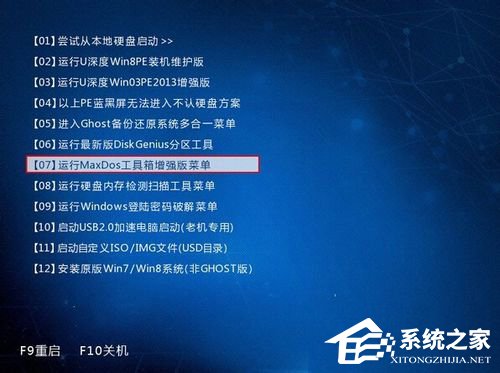
3、接着选择【01】运行MaxDos9.3工具箱增强版C,按下回车键确认,如下图所示:

4、进入到MAXDOS 9.3 主菜单界面后,选择“A.MAXDOS工具箱”,按下回车键确认,如下图所示:

5、在中文MAXDOS9.3 增强版工具箱中,找到磁盘扫描修复工具,然后在下方的光标处输入“scandisk”(不区分大小写),按下回车键确认,如下图所示:
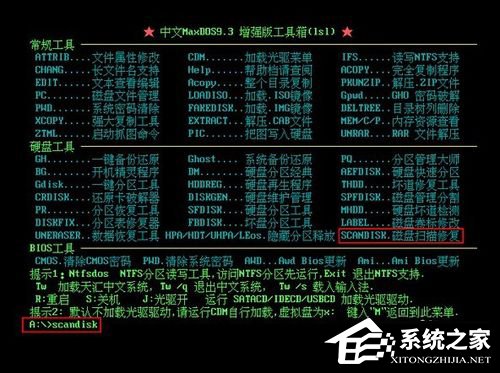
6、此时磁盘扫描修复工具会自动扫描出系统中的磁盘,我们点击“Pause”按钮,如下图所示:
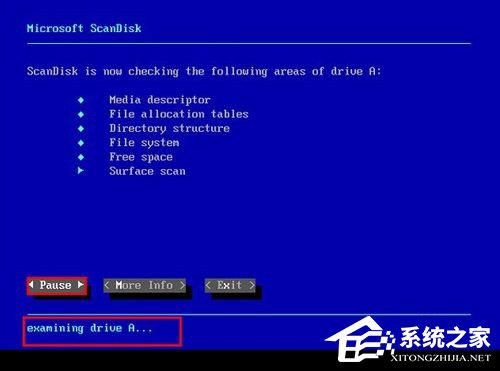
7、在弹出的提示框中点击“Yes”按钮,如下图所示:
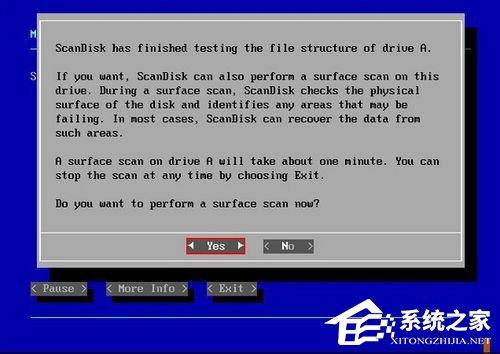
8、这时我们只需要等待工具扫描修复完成即可,如下图所示:
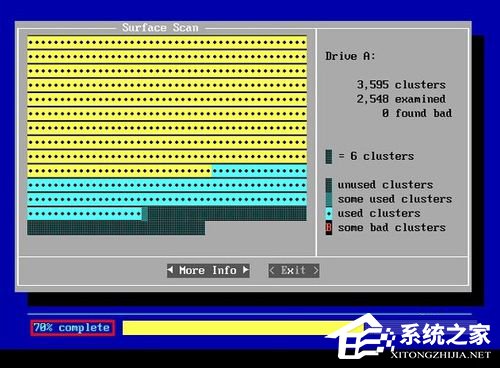
9、当扫描修复完成后,工具会给出扫描修复的信息,我们点击“Exit”按钮退出工具,如下图所示:
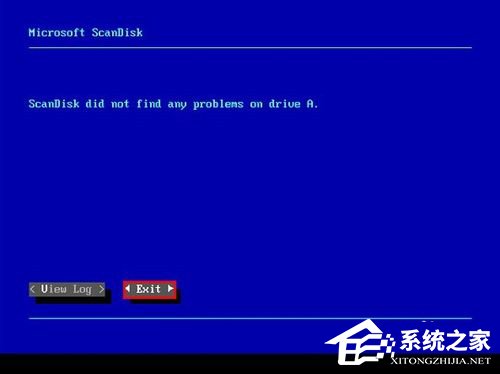
关于使用u深度启动盘Scandisk修复磁盘的方法就给大家详细介绍到资料了;如你还不知道怎么使用u深度启动盘Scandisk修复磁盘的,那可以先参考一下上述的内容啊!希望对你有所帮助啊!












